如何在win10安装inter图形驱动 win10系统inter图形驱动程序怎么安装
更新时间:2022-06-27 09:11:20作者:xinxin
我们在操作原版win10电脑的过程中,很多用户想把自己电脑中的英特尔图形驱动更新到最新版本,但是却有不知道该怎么操作,其实我们可以通过win10系统中自带的旧驱动来进行更新,那么如何在win10安装inter图形驱动呢?这里小编就来告诉大家win10系统inter图形驱动程序安装操作方法。
推荐下载:win10纯净版64位免激活
具体方法:
1、首先打开电脑上的浏览器,打开后百度搜索【英特尔】,找到官网并点击进入。
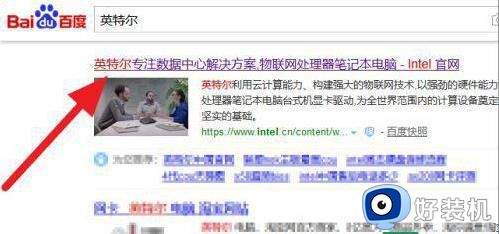
2、进入英特尔官网后,点击导航栏的【支持】按钮,再点击下方的【下载中心】文字。
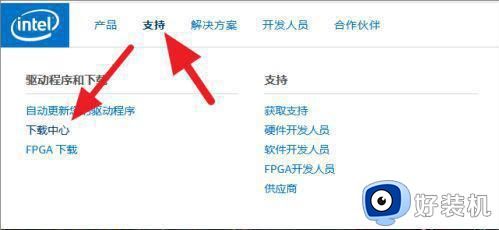
3、进入下载中心页面后,我们再点击选择您的产品下方的【显卡驱动程序】按钮。
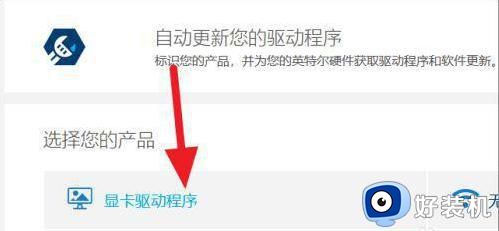
4、然后会进入下载列表,找到并点击进入如图所示的选项。
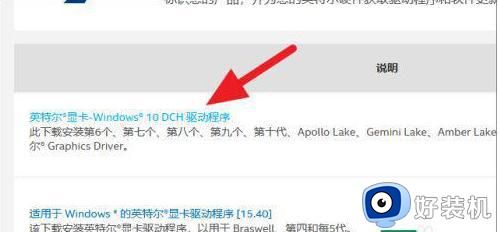
5、进入驱动下载页面后,我们可以看到写有【win10】【显卡驱动】【最新】等字样。
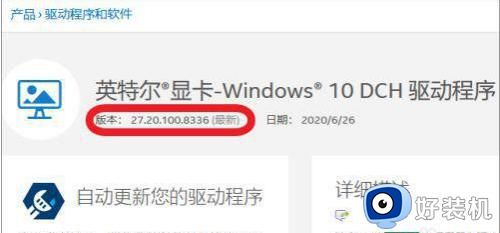
6、最后我们既可以进行下载了,点击左侧栏【可供下载】栏目下方的【下载】按钮即可。
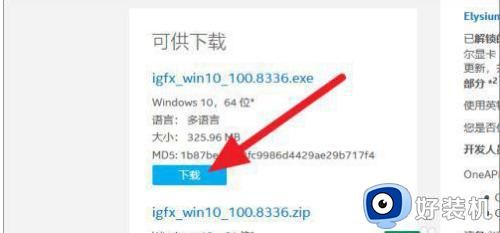
上述就是有关win10系统inter图形驱动程序安装操作方法了,有需要的用户就可以根据小编的步骤进行操作了,希望能够对大家有所帮助。
如何在win10安装inter图形驱动 win10系统inter图形驱动程序怎么安装相关教程
- 如何在win10安装nvidia驱动程序 win10安装nvidia驱动程序的简单方法
- win10显卡驱动更新教程 win10系统显卡驱动怎么更新
- win10 摄像头驱动如何安装 windows10怎么安装摄像头驱动程序
- 为什么win10无法安装mastercam驱动 win10安装不上mastercam驱动如何解决
- win10关闭系统自动更新驱动图文教程 win10系统如何关闭自动更新驱动
- igfxsrvc.exe应用程序错误怎么办win10 win10提示igfxsrvc.exe应用程序错误怎么解决
- win10怎样手动安装驱动程序 win10安装驱动程序的三种方法
- win10系统安装驱动程序怎么操作 win10系统安装驱动程序的三种方法
- win10不支持显卡驱动怎么办 win10显卡不能安装驱动安装处理方法
- 如何在win10装usb2.0驱动 win10电脑怎么安装usb2.0驱动程序
- win10拼音打字没有预选框怎么办 win10微软拼音打字没有选字框修复方法
- win10你的电脑不能投影到其他屏幕怎么回事 win10电脑提示你的电脑不能投影到其他屏幕如何处理
- win10任务栏没反应怎么办 win10任务栏无响应如何修复
- win10频繁断网重启才能连上怎么回事?win10老是断网需重启如何解决
- win10批量卸载字体的步骤 win10如何批量卸载字体
- win10配置在哪里看 win10配置怎么看
win10教程推荐
- 1 win10亮度调节失效怎么办 win10亮度调节没有反应处理方法
- 2 win10屏幕分辨率被锁定了怎么解除 win10电脑屏幕分辨率被锁定解决方法
- 3 win10怎么看电脑配置和型号 电脑windows10在哪里看配置
- 4 win10内存16g可用8g怎么办 win10内存16g显示只有8g可用完美解决方法
- 5 win10的ipv4怎么设置地址 win10如何设置ipv4地址
- 6 苹果电脑双系统win10启动不了怎么办 苹果双系统进不去win10系统处理方法
- 7 win10更换系统盘如何设置 win10电脑怎么更换系统盘
- 8 win10输入法没了语言栏也消失了怎么回事 win10输入法语言栏不见了如何解决
- 9 win10资源管理器卡死无响应怎么办 win10资源管理器未响应死机处理方法
- 10 win10没有自带游戏怎么办 win10系统自带游戏隐藏了的解决办法
